【摘要】:表5-13平原区地表水体补给量图4.5.35所示的“断裂视图设置”区域的下拉列表中各选项的说明如下:● :折断线为直线,如图4.5.37所示。表5-14平原区降水入渗补给量● :折断线为小锯齿线,如图4.5.39所示。续表:图4.5.37 折断样式为“直线切断”图4.5.38 折断样为式“曲线切断”3.井、泉灌溉回归补给量井、泉灌溉回归补给量的计算方法同渠灌田间入参补给量,只是入渗系数较渠灌田间入参系数小。

在机械制图中,经常遇到一些细长形的零件,若要反映整个零件的尺寸形状,需用大幅面的图纸来绘制。为了既节省图纸幅面,又可以反映零件形状尺寸,在实际绘图中常采用断裂视图。断裂视图指的是从零件视图中删除选定两点之间的视图部分,将余下的两部分合并成一个带折断线的视图。下面以图4.5.34所示为例,说明创建断裂视图的一般操作步骤。
Step1.打开文件D:\sw13.5\work\ch04\ch04.05\ch04.05.09\broken_view.SLDDRW。
Step2.选择命令。选择下拉菜单 命令,系统弹出“断裂视图”对话框。
命令,系统弹出“断裂视图”对话框。
Step3.选择要断裂的视图。选取工程图中的视图为创建对象,此时“断裂视图”对话框如图4.5.35所示。
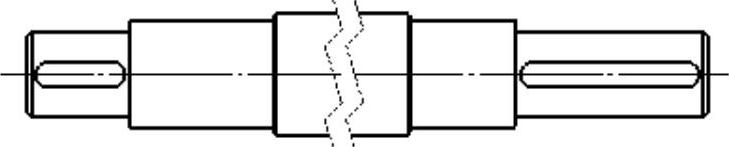
图4.5.34 断裂视图
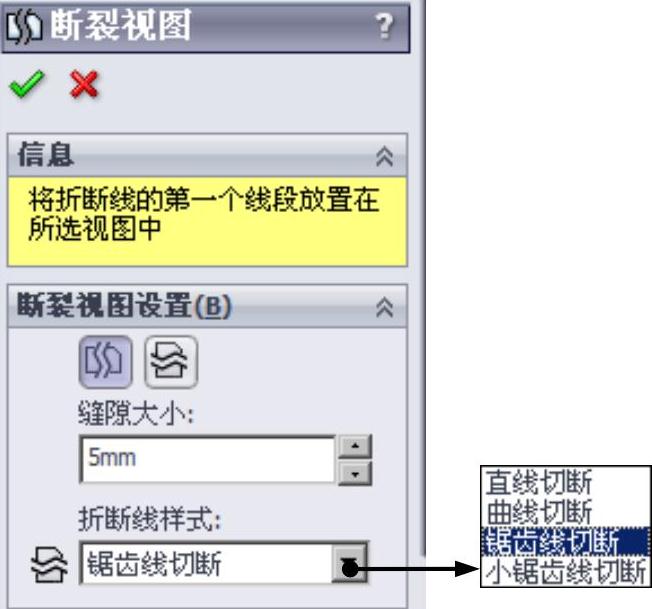
图4.5.35 “断裂视图”对话框
Step4.放置第一条折断线,如图4.5.36所示。
Step5.放置第二条折断线,如图4.5.36所示。

图4.5.36 放置折断线
Step6.在“断裂视图”对话框 区域的
区域的 文本框中输入缝隙值5.0,在
文本框中输入缝隙值5.0,在 下拉列表中选择
下拉列表中选择 选项。(www.xing528.com)
选项。(www.xing528.com)
Step7.单击“断裂视图”对话框中的 按钮,完成断裂视图的创建,结果如图4.5.34所示。
按钮,完成断裂视图的创建,结果如图4.5.34所示。
图4.5.35所示的“断裂视图设置”区域的 下拉列表中各选项的说明如下:
下拉列表中各选项的说明如下:
●  :折断线为直线,如图4.5.37所示。
:折断线为直线,如图4.5.37所示。
●  :折断线为曲线,如图4.5.38所示。
:折断线为曲线,如图4.5.38所示。
●  :折断线为锯齿线,如图4.5.34所示。
:折断线为锯齿线,如图4.5.34所示。
●  :折断线为小锯齿线,如图4.5.39所示。
:折断线为小锯齿线,如图4.5.39所示。
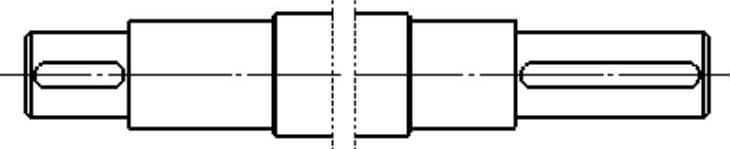
图4.5.37 折断样式为“直线切断”
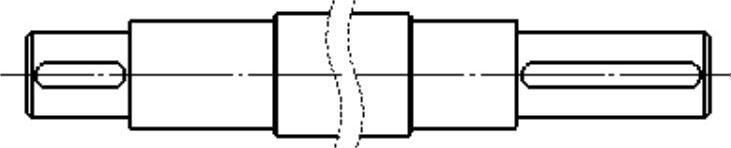
图4.5.38 折断样为式“曲线切断”

图4.5.39 折断样式为“小锯齿线切断”
免责声明:以上内容源自网络,版权归原作者所有,如有侵犯您的原创版权请告知,我们将尽快删除相关内容。




